Регулировка Карта градиента привязывает цвета выбранного градиента к диапазону яркостей изображения. Цвета теней на изображении заменяются на цвета начальных точек градиента, а цвета светлых участков - на цвета из конца градиента. Все остальные цвета изображения также будут заменены соответствующими цветами градиента.
Параметры корректировки отобразятся на панели настроек при выборе в главном меню команды Изображение -> Регулировка -> Карта градиента -> Плавная или Шум.
Также можно использовать корректирующий слой Карта градиента (команда Слои -> Новый -> Корректирующий слой -> Карта градиента (плавная) или Карта градиента (шум), который будет влиять на все слои, расположенные ниже, не меняя их содержимого.
Карта градиента (плавная)

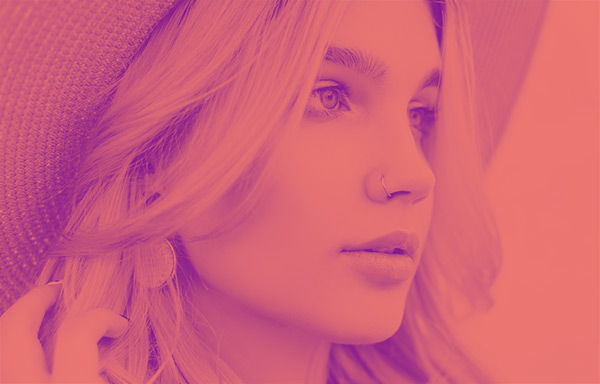
Параметры:
Выбрать градиентную заливку из библиотеки градиентов, в которой хранятся все доступные градиенты, как встроенные в программу, так и созданные самим пользователем.
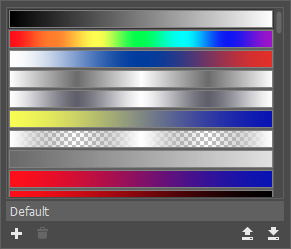
Чтобы задать имя для нового градиента или переименовать выбранный, необходимо ввести новое имя в поле внизу списка.
При нажатии кнопки  созданный градиент будет добавлен в список новой строчкой.
созданный градиент будет добавлен в список новой строчкой.
Для удаления выбранного градиента из списка используется кнопка  .
.
При нажатии кнопки  все градиенты будут сохранены на жестком диске в один файл с расширением .gradlib. Чтобы загрузить библиотеку градиентов с диска, нажать кнопку
все градиенты будут сохранены на жестком диске в один файл с расширением .gradlib. Чтобы загрузить библиотеку градиентов с диска, нажать кнопку  .
.
С помощью градиентной полосы можно изменять количество цветов градиента, добавляя или удаляя новые точки щелчком левой кнопки мыши, а также изменить цвет и прозрачность цветовых составляющих градиента. Удалить цветовую точку можно сдвинув ее с градиентной линии и отпустив кнопку мыши.

Настройка цвета, прозрачности и положения точек градиента производится с помощью меню, вызываемом щелчком правой кнопкой мыши по точке.
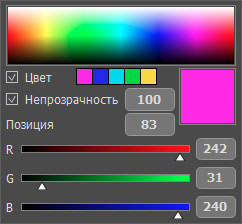
Используя спектральное поле, можно задать цвет в точке. Цвет также можно задать с помощью диалога выбора цвета, который вызывается щелчком мыши по цветовому квадрату, или настраивая значения цветовых компонент.
Чек-бокс Цвет показывает будет ли в данной точке отображаться цвет выбранный в квадрате справа. Меньшие квадраты отображают последние цвета, использованные при создании градиента. Если чек-бокс неактивен, то цвет в данной точке будет определен в зависимости от соседних точек и не может быть изменен.
Параметр Непрозрачность (0-100) задает степень просвечиваемости градиента в данной точке. При значении Непрозрачности меньше максимального проницаемость градиента будет плавно изменяться от точке к точке. При неактивном чек-боксе прозрачность градиента в точке не может быть изменена и зависит от общей непрозрачности градиента и непрозрачности соседних точек.
С помощью параметра Позиция (0-100) можно задать точное местоположение для каждой точки градиента.
Примечание. Для крайних точек градиента чек-боксы Цвет и Непрозрачность всегда активны, а параметр Позиция нельзя изменить.
Кнопка Обратить  .
.
Сглаживание (0-100). Параметр сглаживает переходы между отдельными цветами и оттенками цветов, делая градиент более гладким. При уменьшении параметра переходы между цветами становятся более заметными.
Чек-бокс Показывать прозрачность. При активном чек-боксе будет учитываться прозрачность градиента, при неактивном - градиент полностью непрозрачен.
Карта градиента (шум)

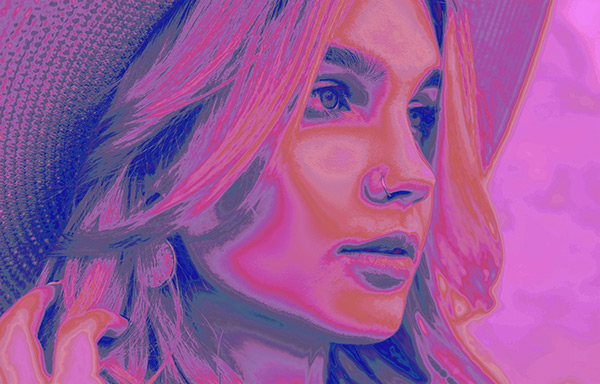
Параметры:
Цветовая модель. В выпадающем списке содержатся цветовые модели, которые меняют доступные для настройки компоненты цвета (RGB, HSB, LAB).
Компоненты цвета (0-100). Зависят от выбранной цветовой модели. Изменение диапазонов ведет к изменению цветов в градиенте. К примеру, для модели HSB можно задать диапазоны оттенков (H), насыщенности (S) и яркости (B) цветов, использующихся в градиенте.
Неровность (0-100). Гладкость градиентной заливки. При 0 получается плавный градиент, но чем больше значение параметра, тем более шумной будет градиентная заливка.
Добавить прозрачность. При активации чек-бокса добавляется прозрачность случайным цветам градиента.
Дизеринг. При активации чек-бокса сглаживаются переходы между цветами градиента.
Случайное число (0-999). Генерирует другой градиент с заданными настройками.
Чек-бокс Область просмотра. При активном чек-боксе изменения параметров будут применяться к небольшой области, ограниченной пунктирной линией. При неактивном - к области, видимой в Окне изображения.
При нажатии кнопки По умолчанию значения параметров будут сброшены до исходных.
При нажатии кнопки ОК все изменения будут применены к изображению и диалоговое окно закрыто.
При нажатии кнопки Отмена диалоговое окно закроется без принятия изменений.
